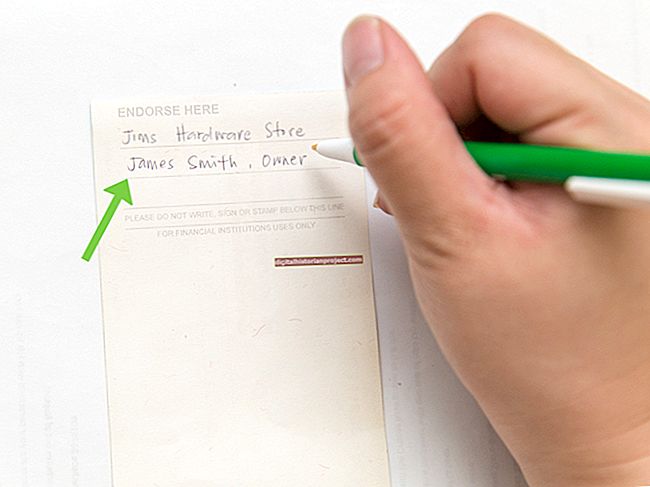کاروباری کاروائیوں کے دوران ، آپ کو بعض اوقات اپنے کمپیوٹر میں آڈیو ریکارڈ کرنا سلائڈ شو کی پیش کشوں سے لے کر ای میل منسلکات تک کسی بھی چیز کے استعمال کے ل record ریکارڈ کرنا ضروری محسوس ہوسکتا ہے۔ سسٹم میں ڈیجیٹل کنورٹر میں شامل ینالاگ کی وجہ سے میک بوک پرو کے ساتھ آڈیو کی ریکارڈنگ ایک آسان عمل ہے۔ کنورٹر کی مدد سے ، یہ ممکن ہے کہ اپنے کمپیوٹر کی لائن ان پورٹ میں ینالاگ مائکروفون پلگ ان کریں اور پھر مائکروفون سے آڈیو ان پٹ کو براہ راست ہارڈ ڈرائیو میں ریکارڈ کرنے کے لئے آڈیو ریکارڈنگ سافٹ ویئر استعمال کریں۔
1
USB پورٹ کے اگلے MacBook Pro کی طرف لائن میں موجود بندرگاہ کا پتہ لگائیں۔ مائکروفون جیک کو پریپلیفائر میں پلگیں اور پھر پورٹ میں پریمپلیفائر جیک پلگ کریں۔ مائکروفون سگنل کی سطح کو اتنا اونچا کرنے کے ل The پریپلیفائر کی ضرورت ہے جو میک بوک پرو کے ینالاگ ان پٹ کے ذریعہ واضح طور پر پتہ چل سکے۔
2
ایپل مینو کے تحت "سسٹم کی ترجیحات" پر کلک کریں اور "صوتی" کو منتخب کریں۔ منسلک آلات کی فہرست کیلئے "ان پٹ" ٹیب کو منتخب کریں اور پھر اپنے ساؤنڈ ان پٹ ڈیوائس کے بطور "لائن ان آڈیو" پر کلک کریں۔ ان پٹ حجم کے تحت سلائیڈر کو اشارے بار کے تقریبا percent 80 فیصد تک منتقل کریں تاکہ مائکروفون کے ذریعے ریکارڈنگ کے دوران کسی طرح کی بگاڑ کے بغیر آواز کا ایک اچھا نمونہ حاصل کیا جاسکے۔ ترجیحات ونڈو کو بند کریں۔
3
آڈیو ریکارڈنگ سافٹ ویئر شروع کریں۔ ایپل کا گیراج بینک تمام نئے میک بک پرووں پر پہلے سے نصب ہے اور بیرونی آلات کے ساتھ اچھی طرح کام کرتا ہے۔ "ترجیحات" مینو کو کھولیں۔ آڈیو ان پٹ انتخاب کے بطور "بلٹ ان آڈیو" منتخب کریں۔ کچھ دوسرے ریکارڈنگ پروگراموں کے ساتھ ، "لائن ان" کو منتخب کریں۔
4
آڈیو ریکارڈنگ سافٹ ویئر میں "ریکارڈ" بٹن پر کلک کریں تاکہ مائیکروفون کے ذریعہ آڈیو کی براہ راست ریکارڈنگ شروع ہوسکے۔ بلٹ میں کنورٹر سافٹ ویئر کے ساتھ ریکارڈنگ کے ل the مائکروفون کے مطابق سگنلز کو ڈیجیٹل سگنل میں تبدیل کرتا ہے۔ ریکارڈنگ روکنے کے لئے دوسری بار "ریکارڈ" دبائیں۔ ریکارڈ شدہ آڈیو کو "فائل" مینو میں "محفوظ کریں" کے اختیارات کا استعمال کرکے اپنی ہارڈ ڈرائیو میں ریکارڈنگ سوفٹویئر کے ساتھ محفوظ کرنے سے پہلے مطلوبہ مطلوبہ ترمیم کریں۔